windows7 分区图文教程
- 分类:Win7 教程 回答于: 2020年07月20日 08:34:00
很多人不知道windows7 分区要怎么操作,下面来看看具体方法吧。
1.右键单击“计算机”,然后选择“管理”
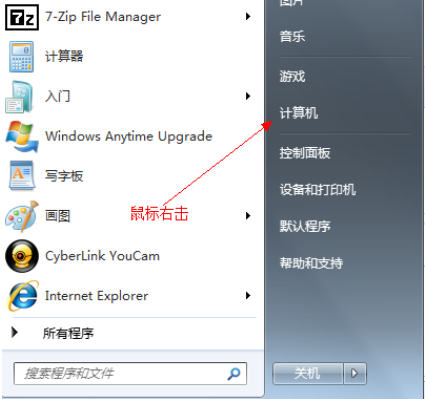
2.然后选择“计算机管理”
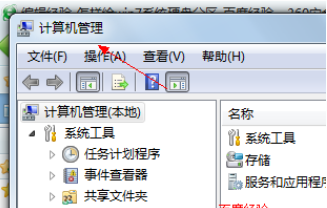
3.然后打开“磁盘管理”页面,如图所示:
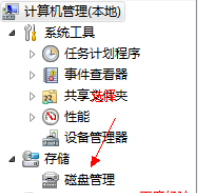
4.右键单击以选择要压缩的磁盘(在这种情况下,选择D驱动器),选择“压缩卷”
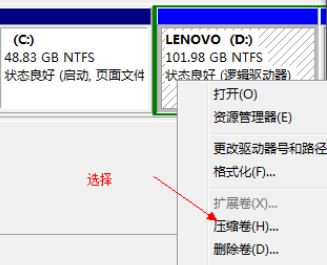
5.在输入压缩空间(MB)中输入要压缩的空间量。如果要压缩50G,请填写50G * 1024MB

6.选择“压缩”按钮
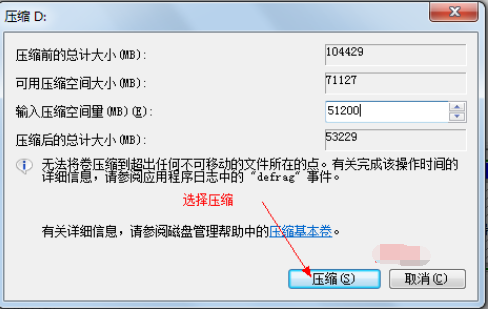
7.压缩后,您会发现一个额外的未分区磁盘(绿色分区)
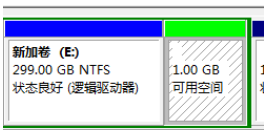
8.右键单击以弹出快捷菜单,然后选择“新建分区”
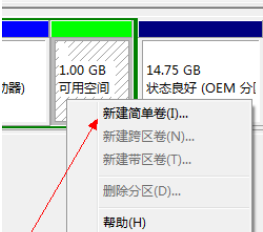
9,打开新的简单卷向导,一路下一步,在简单卷大小中填写新磁盘的大小,下一步
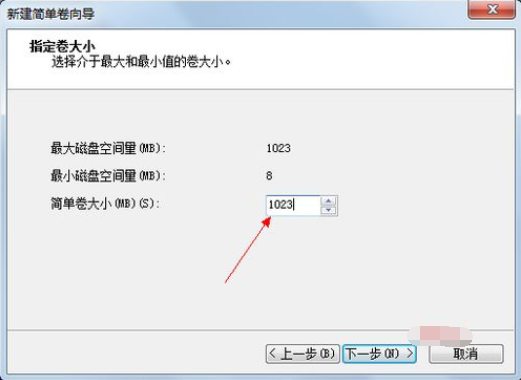
10.选择驱动器磁盘号,下一步
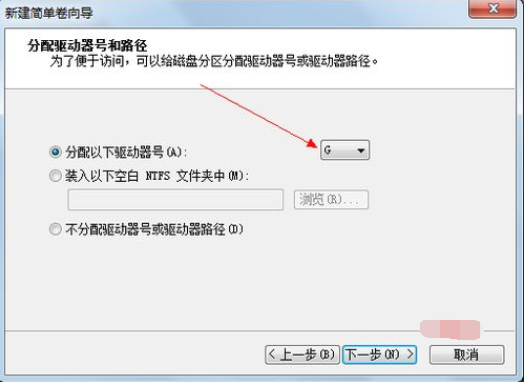
11.选择文件系统格式,然后在执行快速格式化之前打勾,下一步

12.单击“完成”按钮完成新磁盘的创建! !
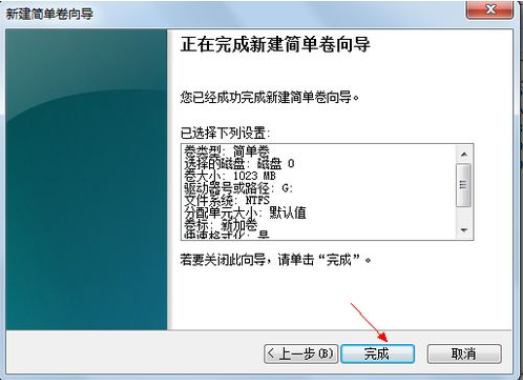
以上就是windows7 分区的操作步骤了,你学会了吗?
 有用
26
有用
26


 小白系统
小白系统


 1000
1000 1000
1000 1000
1000 1000
1000 1000
1000 1000
1000 1000
1000 1000
1000 1000
1000 1000
1000猜您喜欢
- 电脑重装系统如何重装win72022/10/28
- win7蓝屏怎么解决2021/10/21
- win7配色方案,小编教你win7配色方案修..2018/09/06
- 蓝屏代码0x0000008e,小编教你如何5分..2018/03/10
- win7怎么升级到win10的方法2022/10/09
- office2010 激活工具,小编教你怎么激..2018/01/03
相关推荐
- 小马激活,小编教你小马激活工具的..2018/07/06
- 告诉你怎么激活CAD20072019/02/23
- 怎么查看自己的网速,小编教你怎么查看..2018/09/19
- 怎么激活win7系统 简单有效的两个激活..2022/11/07
- 华硕笔记本电脑怎么样,小编教你华硕笔..2018/07/28
- windows7下载安装教程2022/05/26

















